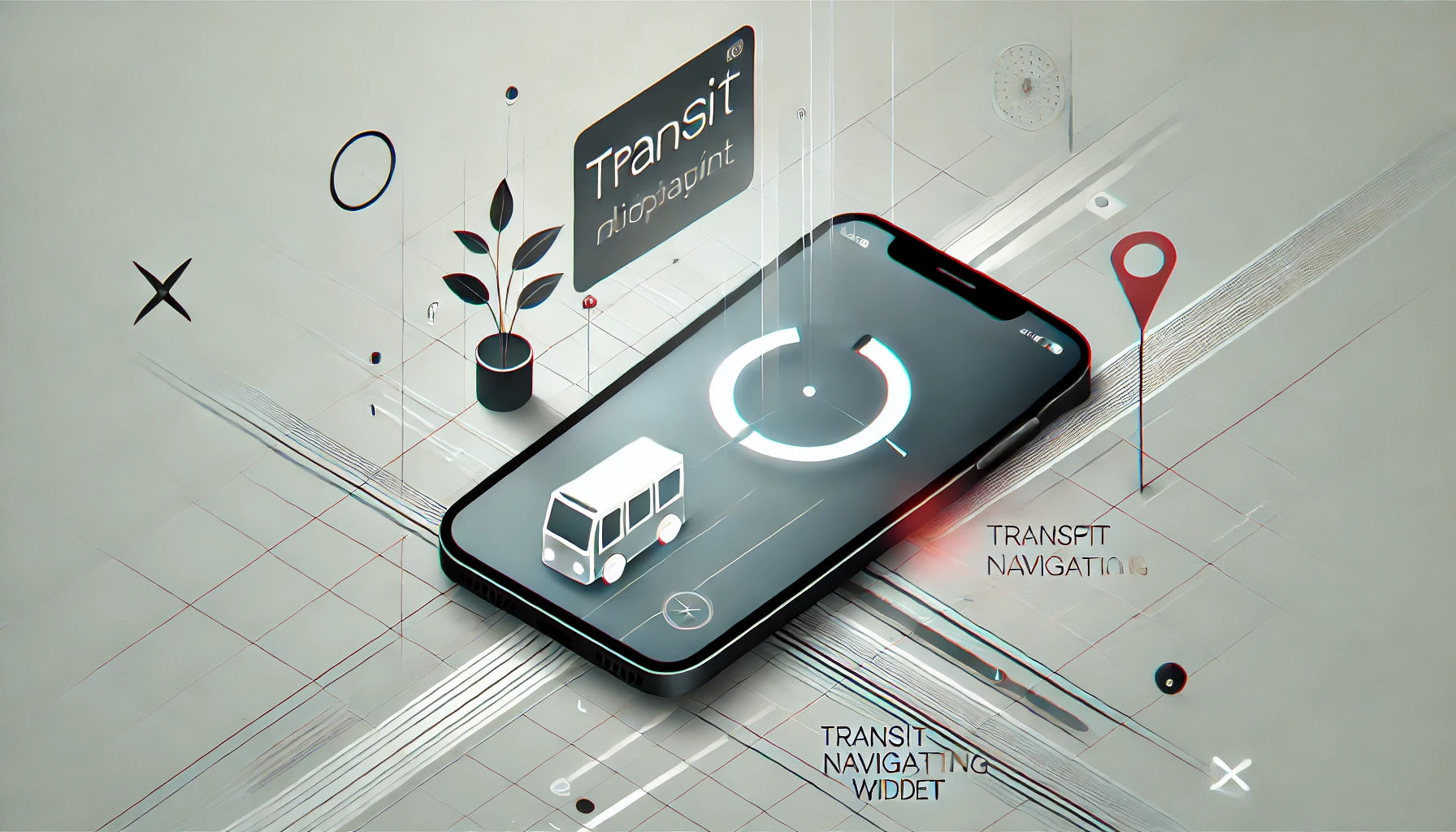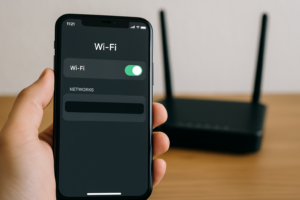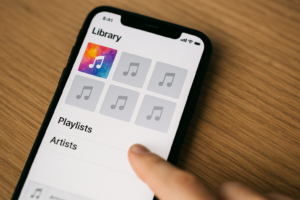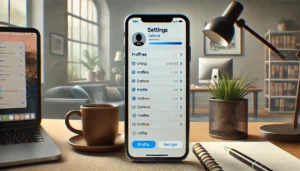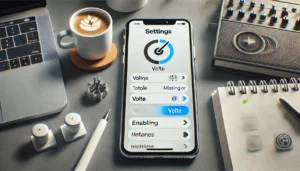物知り博士
物知り博士乗換案内ウィジェットが突然表示されなくなると、通勤や旅行時に不便を感じることがあります。特に、スムーズな移動計画を立てるためにウィジェットを活用している場合、表示されない問題はストレスの原因となります。本記事では、その原因と具体的な解決策を詳しく解説します。
乗換案内ウィジェットの基本的な設定確認
ウィジェットの追加方法
ウィジェットが削除されている場合は、再追加することで解決することがあります。誤って削除した場合や、OSのアップデート後に表示されなくなった場合は、以下の手順で追加を試してください。
追加手順
- ホーム画面を長押し。
- 「ウィジェット」を選択。
- 「乗換案内」アプリのウィジェットを選択し、ホーム画面に追加。
- ウィジェットが正しく表示されるか確認。
ウィジェットの更新設定を確認する
ウィジェットが正しく動作するためには、定期的な更新が必要です。アプリの設定で更新が無効になっていると、ウィジェットが適切に機能しないことがあります。
設定確認手順
- 「設定」アプリを開く。
- 「アプリ」→「乗換案内」を選択。
- 「バックグラウンド更新」を有効化。
- Wi-Fiまたはモバイルデータがオンになっていることを確認。
乗換案内ウィジェットが表示されない主な原因
アプリの設定ミス
ウィジェットを利用するための権限設定が正しく行われていないと、表示されないことがあります。特に、位置情報や通知の許可がオフになっている場合は、ウィジェットが機能しないことがあります。
設定手順
- 「設定」→「アプリ」→「乗換案内」を開く。
- 「権限」タブを選択。
- 「位置情報」と「通知」を有効化。
- 必要に応じて「自動起動」もオンにする。
OSのバグやアプリの不具合
OSのバグやアプリの不具合が原因で、ウィジェットが表示されない場合があります。特に、最新のOSアップデート後に問題が発生することがあります。
スマートフォンを再起動する
- 電源ボタンを長押し。
- 「再起動」を選択。
- 再起動後、ウィジェットが表示されるか確認。
アプリのキャッシュが影響している
キャッシュが原因でウィジェットが正常に動作しないことがあります。キャッシュデータが破損している場合、アプリの動作が不安定になることがあります。
キャッシュをクリアする方法
- 「設定」→「アプリ」→「乗換案内」を開く。
- 「ストレージ」→「キャッシュを削除」をタップ。
- アプリを再起動し、ウィジェットが表示されるか確認。
アプリの再インストール
乗換案内アプリの削除と再インストール
アプリのデータが破損している場合、再インストールが有効です。特に、アップデート後にウィジェットが表示されなくなった場合は、再インストールが効果的です。
再インストール手順
- 「設定」→「アプリ」→「乗換案内」を選択。
- 「アンインストール」をタップ。
- App StoreまたはGoogle Playストアで再インストール。
- アプリの設定を再構成し、ウィジェットが表示されるか確認。
スマートフォンの設定が影響している可能性
省電力モードの影響
スマートフォンの省電力モードが有効になっていると、一部のウィジェットが正常に動作しないことがあります。
省電力モードの解除方法
- 「設定」→「バッテリー」→「省電力モード」を開く。
- 省電力モードをオフにする。
- ウィジェットが表示されるか確認。
他のウィジェットとの干渉
一部のホームアプリや他のウィジェットが干渉して、乗換案内ウィジェットが正常に表示されない場合があります。
ホーム画面の整理
- 他のウィジェットを一時的に削除する。
- 乗換案内ウィジェットのみを追加。
- 正常に動作するか確認。
まとめ



乗換案内ウィジェットが表示されない場合は、以下の対策を試してみましょう。
- ウィジェットを再追加
- バックグラウンド更新を有効化
- アプリの権限設定を確認
- スマートフォンを再起動
- アプリのキャッシュをクリア
- アプリの再インストール
- 省電力モードをオフにする
- 他のウィジェットとの干渉を確認
これらの対策を実施することで、ウィジェットの正常な動作が期待できます。上記の方法をすべて試しても問題が解決しない場合は、開発元のサポートに問い合わせることをおすすめします。